- Lai jūsu dators darbotos normāli, visi DLL ir svarīgi, ieskaitot nvspcap64.dll.
- Tie no jums, kas piedzīvo nvspcap64.dll kļūdām nekavējoties jācenšas to novērst ar trešo pušu DLL labotājiem.
- Kad nvspcap64.dll pazūd, cits risinājums būtu atjaunināt video draiverus.
- Visbeidzot, piespiedu Windows atjauninājums var palīdzēt, ja nvspcap64.dll vai nu nav izstrādāts, vai arī tā nav.

- Lejupielādējiet Restoro datoru labošanas rīku kas nāk ar patentēto tehnoloģiju (patents pieejams šeit).
- Klikšķis Sāciet skenēšanu atrast Windows problēmas (ieskaitot bojātus vai trūkstošus DLL failus)
- Klikšķis Labot visu lai novērstu problēmas, kas ietekmē datora veiktspēju un drošību
- Restoro ir lejupielādējis 0 lasītāji šomēnes.
Jums var būt jautājums, kāpēc sakot tiek palaista startēšanas kļūda
Nevarēja atrast C: windowssystem32nvspcap64.dll jūsu vietnē Windows 10 Dators.
Šī problēma ir saistīta ar NVIDIA GeForce pieredze, un kā tāds parasti vislabāk ir rīkoties ar pašu programmatūru pirms visa cita.
NVIDIA GeForce Pieredze ir saistīta ar NVIDIA Capture Server Proxy, kas ir starpniekserveris, ko izmanto ikreiz, kad straumēšana vai ierakstīšana notiek ShadowPlay.
Tomēr NVIDIA ShadowPlay tiek izmantots, lai ierakstītu un kopīgotu ar cilvēkiem video spēles, ekrānuzņēmumus un tiešraides straumes.
Tikmēr mēs esam apkopojuši risinājumus, kas piemērojami, lai atrisinātu nvspcap64.dll, jūsu Windows datorā nav atrasta problēma. Jūs tos varat atrast zemāk.
Kā es varu salabot nvspcap64.dll, kas nav atrodams sistēmā Windows 10?
- Startējot atspējojiet NVIDIA GeForce Experience
- Atinstalējiet, izmantojot IObit atinstalētāja programmu
- Atjauniniet NVIDIA draiverus
- Atjauniniet savu Windows OS
1. Startējot atspējojiet NVIDIA GeForce Experience
- Vienlaicīgi nospiediet Windows un R taustiņu, lai palaistu programmu Run.
- Tips msconfigbez pēdiņām un noklikšķiniet uz Labi.
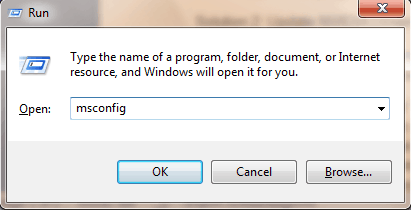
- Tagad noklikšķiniet uz Pakalpojumi cilni.
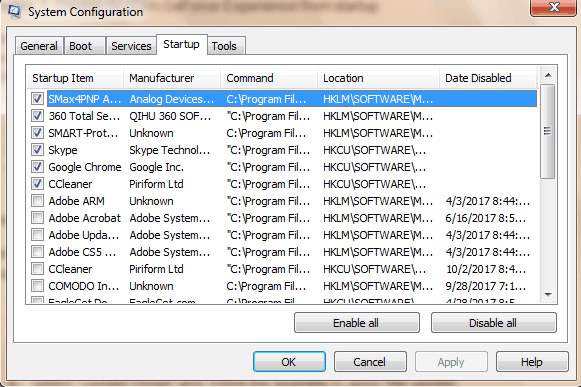
- Šeit noņemiet atzīmi no izvēles rūtiņas NVIDIA GeForce Experience Service (vai jebkuras citas NVIDIA lietojumprogrammas) un noklikšķiniet uz Labi.
Startēšanas kļūdu nvspcap64.dll var novērst, startējot atspējojot NVIDIA GeForce Experience pakalpojumu. Tas noņems lietojumprogrammu no startēšanas programmām.
Alternatīvi, jūs varat mēģināt salabot vai labot ietekmētos DLL, izmantojot trešo pušu programmatūru, jo, manuāli darot, tas rada pārāk daudz risku, lai būtu tā vērts.
Patiesībā Microsoft paši iesaka lietotājiem nekad nemēģināt manuāli modificēt vai aizstāt DLL, ja vien viņiem nav dublējumu, tieši tāpēc, ka pats uzdevums ir ļoti delikāts.

Restoro ir uzticams trešās puses DLL labotājs, kas izmanto iebūvētu automatizētu sistēmu un tiešsaistes bibliotēku, kas pilna ar funkcionāliem DLL, lai aizstātu un labotu visus failus, kas, iespējams, ir bojāti vai bojāti jūsu datorā.
Viss, kas jums jādara, lai atrisinātu datora problēmas, ir to palaist un vienkārši sekot ekrānam instrukcijas procesa sākšanai, jo visu pārējo aptver programmatūras automatizētā versija procesi.
Šādi jūs varat novērst reģistra kļūdas, izmantojot Restoro:
- Lejupielādējiet un instalējiet Restoro.
- Palaidiet programmatūru.
- Pagaidiet, līdz tas skenēs jūsu datoru, lai atrastu stabilitātes problēmas un iespējamu ļaunprātīgu programmatūru.
- Nospiediet Sākt remontu.
- Restartējiet datoru, lai visas izmaiņas stātos spēkā.
Pēc šī procesa pabeigšanas jūsu dators būs tikpat labs kā jauns, un jums vairs nebūs jārisina BSoD kļūdas, lēns atbildes laiks vai citas līdzīgas problēmas.
⇒ Iegūstiet Restoro
Atruna:Šī programma ir jāatjaunina no bezmaksas versijas, lai veiktu dažas īpašas darbības.
2. Atinstalējiet, izmantojot IObit atinstalētāja programmu
Vēl viena nvspcap64.dll labošanas metode ir IObit atinstalētāja programmas izmantošana. Šī lietderības programma ir ideāli piemērota spītīgu programmatūras lietojumprogrammu noņemšana un iztīrīt visas viņu pēdas.
Alternatīvi, jūs varat izmantot jebkuru no desmit labākās alternatīvās atinstalētāja programmas lai pilnībā atinstalētu NVIDIA GeForce Experience.
Lejupielādējiet, instalējiet un izmantojiet IObit atinstalētāju savā Windows 10 datorā, lai atrisinātu nvspcap64.dll kļūda par starta problēmu. Lai to izdarītu, rīkojieties šādi:
-
Lejupielādējiet IObit atinstalētāja programmuun pēc tam instalējiet to.
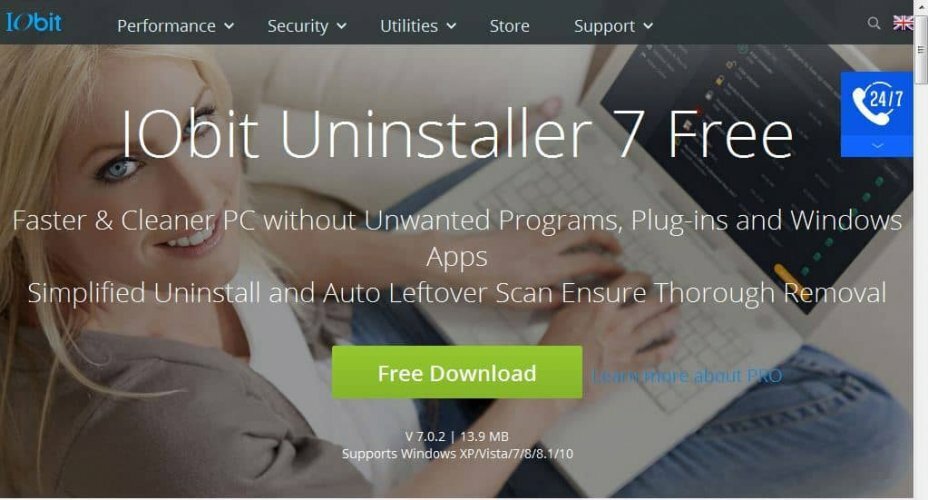
- Palaidiet IObit atinstalētāja lietojumprogrammu.
- Atlasiet NVIDIA GeForce Experience programmu un citas NVIDIA lietojumprogrammas un pēc tam atlasiet automātiski noņemt atlikušos failus.
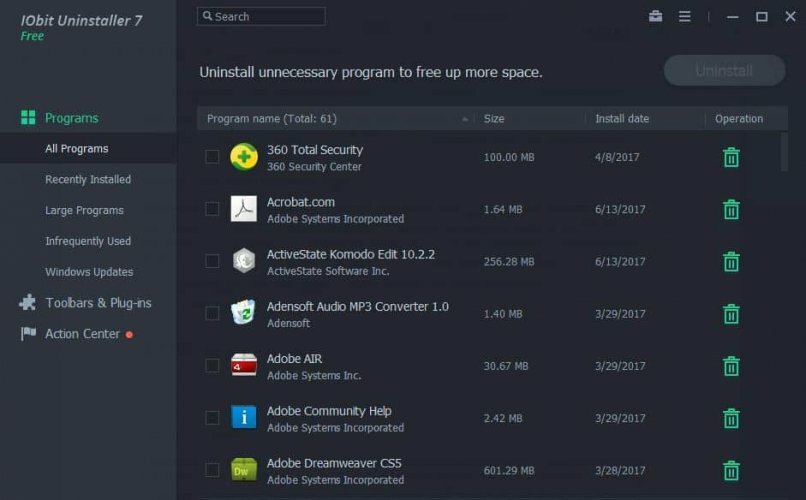
- Noklikšķiniet uz opcijas Atinstalēt, lai turpinātu atinstalēšanas procesu.
3. Atjauniniet NVIDIA draiverus
- Nospiediet Windows un R taustiņu, lai palaistu programmu Run.
- Logā Palaist ierakstiet devmgmt.msc un noklikšķiniet uz Labi, lai atvērtu ierīču pārvaldnieku.
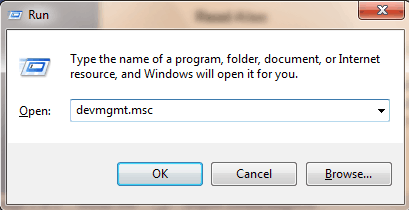
- Ierīces pārvaldniekā, kas atrodas panelī, izvērsiet kategoriju Displeja adapteri un ar peles labo pogu noklikšķiniet uz NVIDIA draivera.
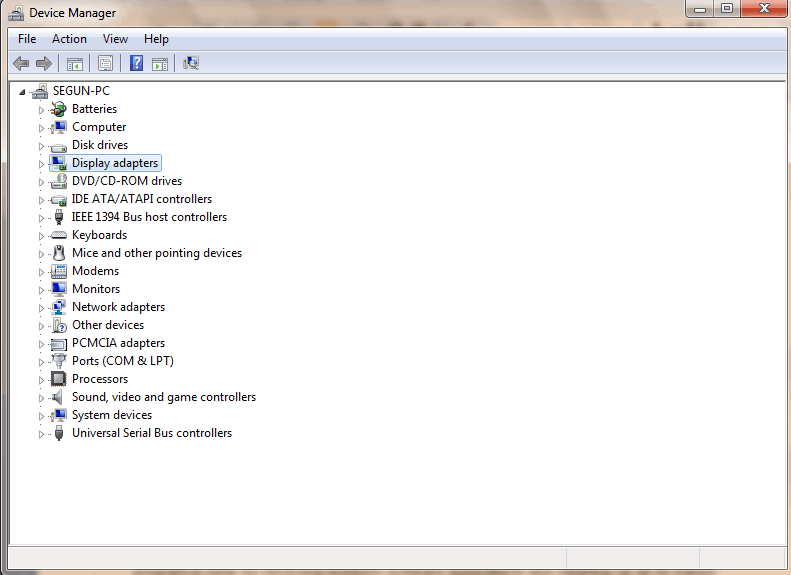
- Atlasiet Atjaunināt draiveri un izpildiet norādījumus, lai lietotu atjauninājumu.
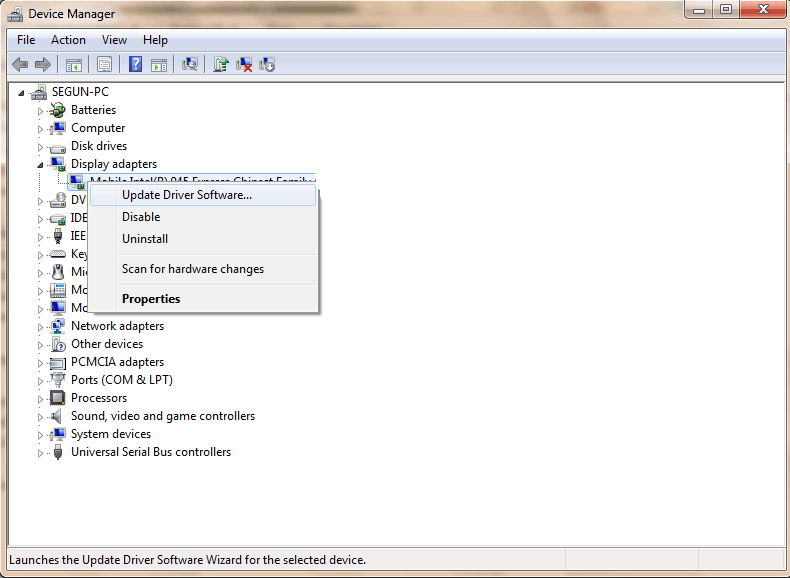
- Visbeidzot, pēc datora NVIDIA draivera atjaunināšanas restartējiet datoru.
4. Atjauniniet savu Windows OS
- Pārejiet uz Sākt un ierakstiet Atjaunināt meklēšanas lodziņā un pēc tam noklikšķiniet uz Windows atjaunināšana lai turpinātu.
- Windows atjaunināšanas logā pārbaudiet atjauninājumus un instalējiet pieejamos atjauninājumus.
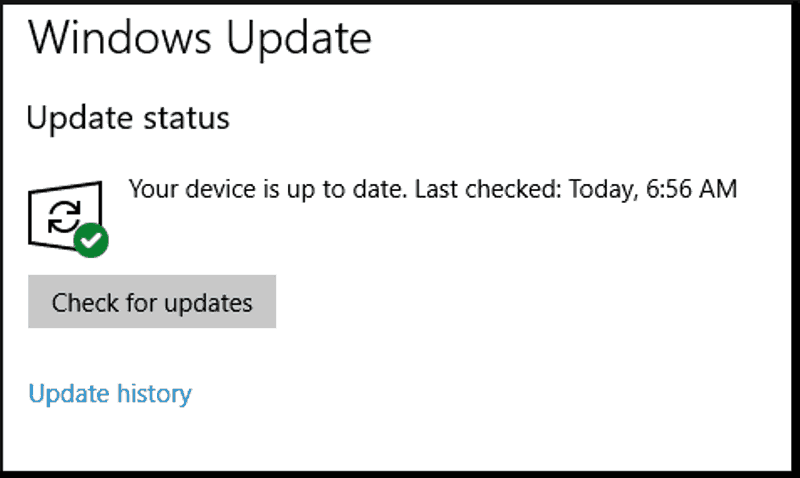
- Pēc atjaunināšanas pabeigšanas restartējiet Windows datoru.
Turklāt jūs varat salabot nvspcap64.dll Windows OS atjaunināšana uz jaunāko versiju.
Microsoft pastāvīgi izlaiž Windows atjauninājumus, lai uzlabotu sistēmas stabilitāti un novērstu dažādas problēmas un kļūdas, kas saistītas ar startēšanas kļūdām.
Visbeidzot, iepriekš uzskaitītie risinājumi var palīdzēt novērst nvspcap64.dll startēšanas problēmu jūsu Windows 10 datorā. Ja jums ir kādi jautājumi, komentējiet tālāk.
bieži uzdotie jautājumi
Nvspcap64.dll ir NVIDIA Corporation izveidots DLL fails, kas ir NVIDIA GeForce Experience programmatūras sastāvdaļa. NVIDIA GeForce pieredze nedarbojas, mums ir profesionāls ceļvedis, lai to labotu.
ShadowPlay ir GeForce Experience funkcija, kas ļauj uzņemt augstas kvalitātes videomateriālus spēlē ar nelielu ietekmi uz veiktspēju. Ja ierakstīšanas funkcija darbojas nepareizi, izlasiet mūsu pilnīgs ceļvedis problēmas risināšanai.
Vispirms atspējojiet NVIDIA GeForce Experience no startēšanas un atjauniniet NVIDIA draiverus. Ja problēma joprojām pastāv, šī eksperta rokasgrāmata palīdzēs novērst nvspcap64 DLL kļūdu.


